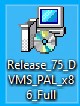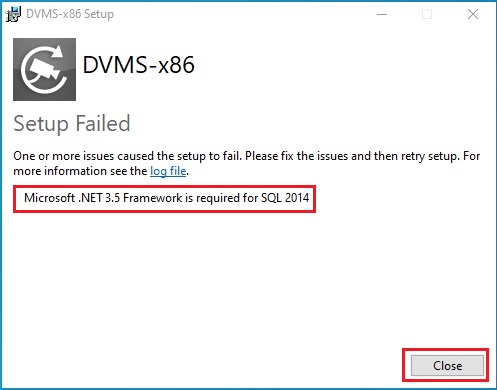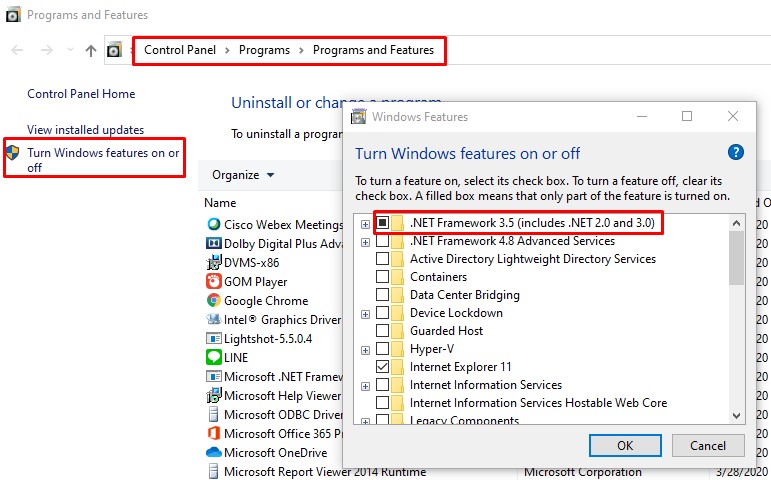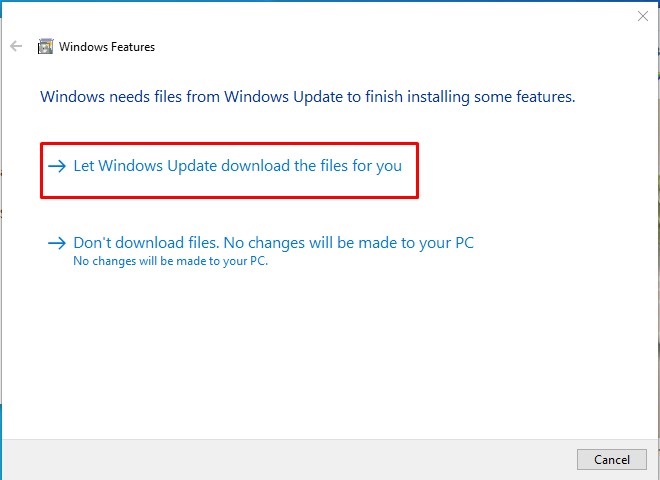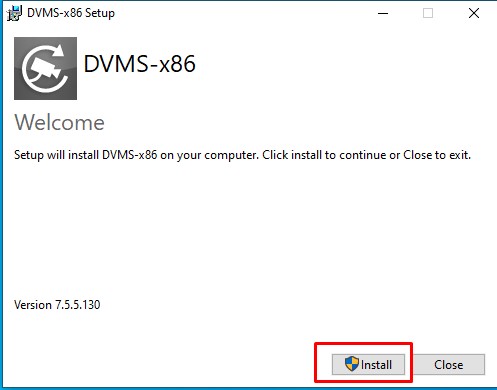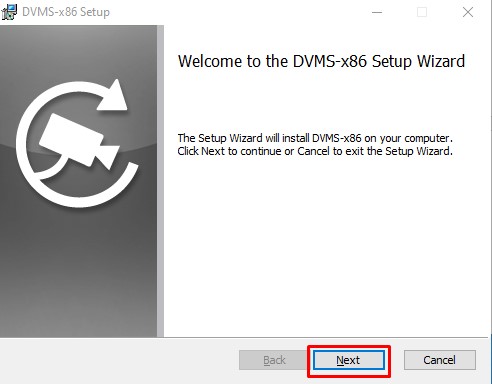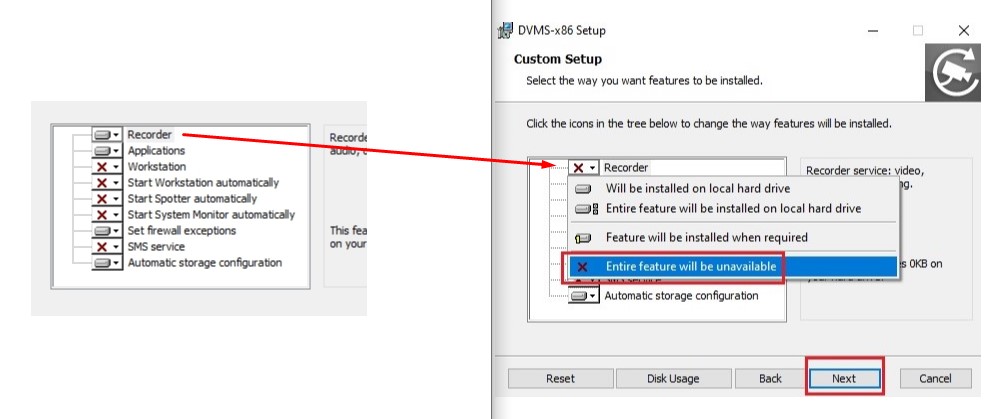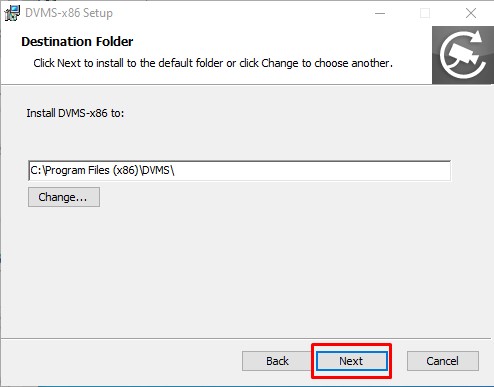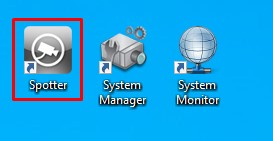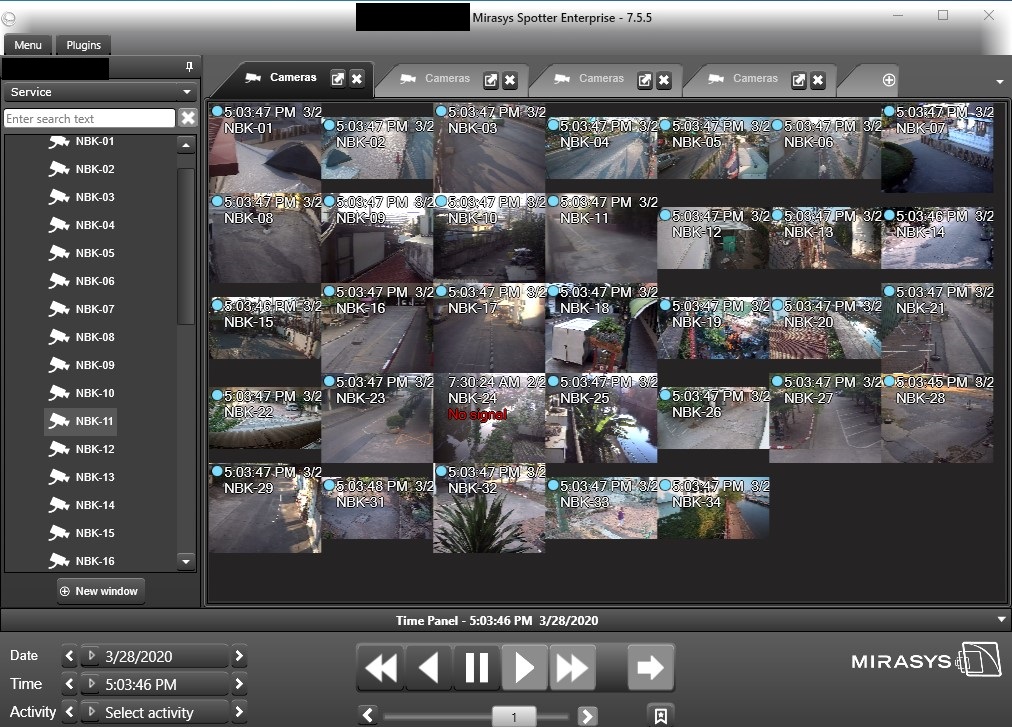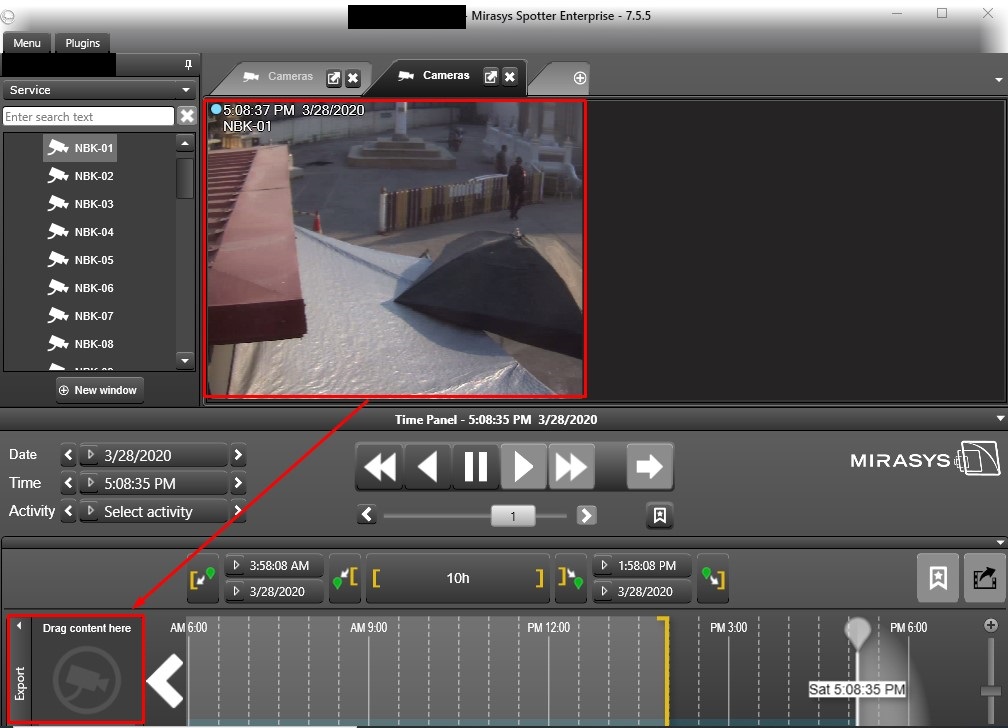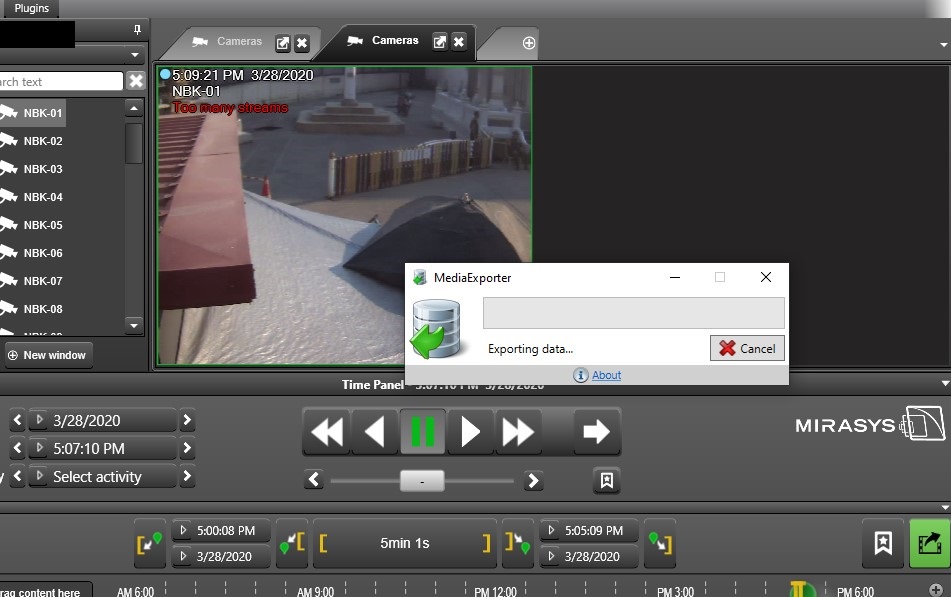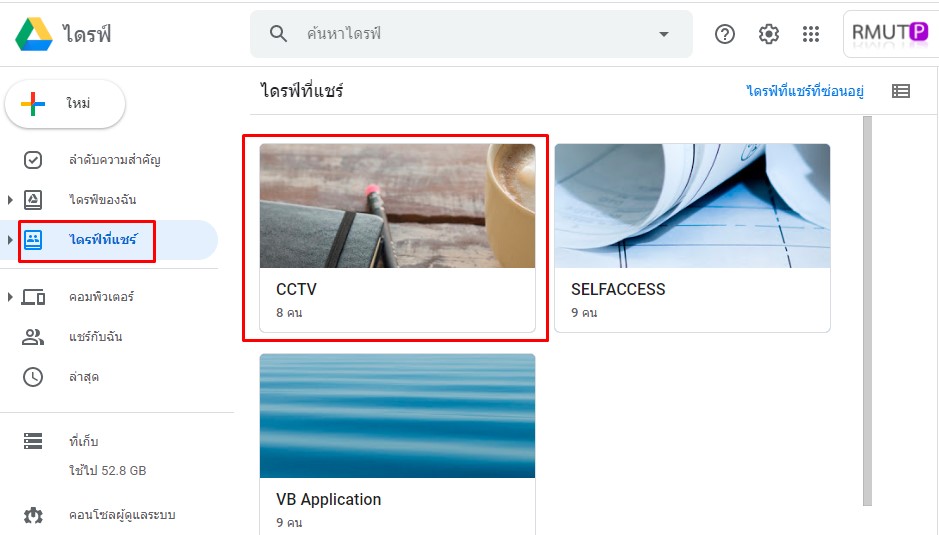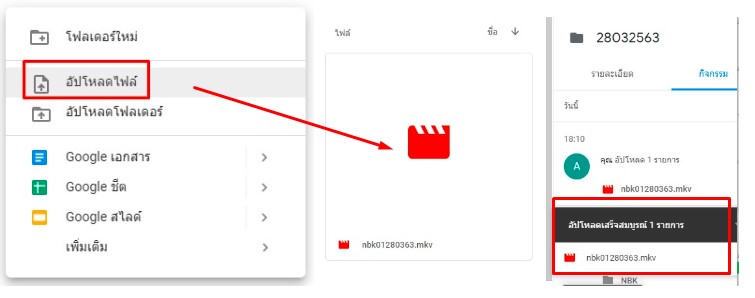1.ขั้นตอนในการติดตั้งโปรแกรมกล้องวงจรปิด spotter มีดังนี้
1.1 ทำการดาวน์โหลดไฟล์ Release_75_DVMS_PAL_x86_Full ไว้บนคอมพิวเตอร์ก่อน จากนั้นทำการดับเบิ้ลคลิกเพื่อติดตั้ง
– กรณีที่เครื่องคอมของเราไม่มี Microsoft.Net 3.5 เราต้องทำการดาวน์โหลดก่อน ให้เราปิด ที่ปุ่ม close ไปก่อนแล้วทำขั้นตอนต่อไปนี้
1.2 ไปที่ control panel > Program > programs and Feature และคลิกที่ Turn Windows Features on or off จะมี pop up ให้ติ๊ก .Net Framework 3.5 เพื่อทำการดาวน์โหลด
1.3 จากนั้นให้เรา เลือก Let Windows Update download the files for you ดังรูป
1.4 รอสักครู่เมื่ออัพเดทเสร็จเรียบร้อยแล้วให้ทำการลงโปรแกรมใหม่ จะมีข้อความ Install ดังรูป
1.5 กด next
1.6 ในขั้นตอนนี้ ไม่ต้องเลือกหัวข้อ Recorder ดังรูป
1.7 กด next
ที่หน้าจอของเราจะมีโปรแกรม Spotter และโปรแกรมที่เกี่ยวข้องกับกล้อง cctv
2. วิธีการเปิดโปรแกรม Spotter
2.1 ทำการเปิดโปรแกรม spotter จากนั้นใส่ user password
2.2 รอสักครู่โปรแกรมเปิดขึ้นมา
3. วิธีการบันทึกวิดีโอ
3.1 ให้เลือกกล้องที่เราต้องการบันทึกแล้วลากไปใส่ที่เมนู export ดังรูป
3.2 ให้ทำการเลือกวัน เวลา ที่ต้องการคัดลอกเป็นไฟล์ในกรอบสีเหลี่ยม
3.2.1. จุดเริ่มต้น คือ ให้กำหนดเวลา วัน ที่เริ่มทำการบันทึก
3.2.2. ตัวเลือก วันเวลา เริ่มต้นที่ต้องการคัดลอกไฟล์
3.2.3. ตัวเลือก วันเวลา สิ้นสุดที่ต้องการคัดลอกไฟล์
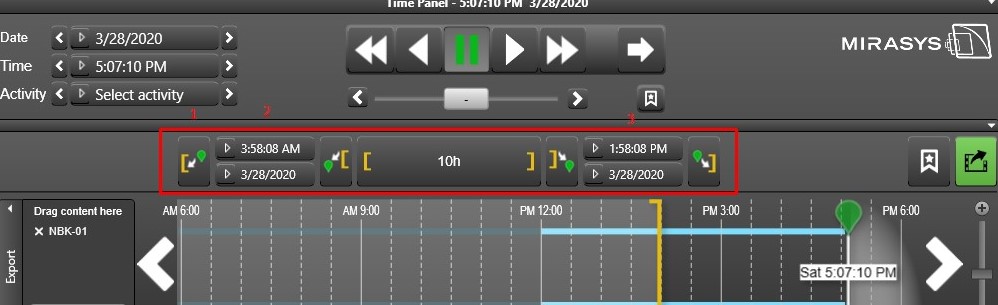
3.2.4 กด export file ดังรูป
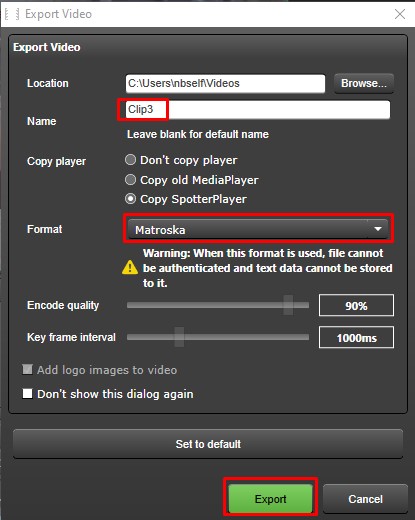 3.2.5 ในการ export video ต้องทำการเลือกรูปแบบของไฟล์วิดีโอ ซึ่งโปรแกรมนี้ ควรเลือกรูปแบบไฟล์เป็น Matroska โดยที่ไฟล์วิดีโอที่เราได้รับจะมีนามสกุล .mkv
3.2.5 ในการ export video ต้องทำการเลือกรูปแบบของไฟล์วิดีโอ ซึ่งโปรแกรมนี้ ควรเลือกรูปแบบไฟล์เป็น Matroska โดยที่ไฟล์วิดีโอที่เราได้รับจะมีนามสกุล .mkv
3.3 จะมี pop up MediaExporter ให้รอสักครู่
3.4 และเมื่อโปรแกรมทำงานเสร็จจะมี popup ขึ้นดังรูป
เมื่อเปิดไฟล์วิดีโอ จะมีคำบรรยาย บอกชื่อกล้อง วันเวลา ที่เราได้ทำการบันทึก ดังรูป
4. การสำรองไฟล์ไปยัง team drive
4.1 ในการสำรองไฟล์ไปยัง team drive ให้เราเข้าอีเมล์ของมหาวิทยาลัยแล้วไปที่ drive > ไดร์ฟที่แชร์ > CCTV ดังรูป
4.2 จากนั้น คลิกขวาแล้วเลือก อัปโหลดไฟล์ ดังรูป